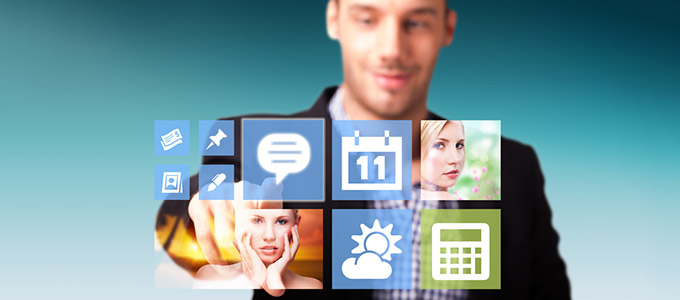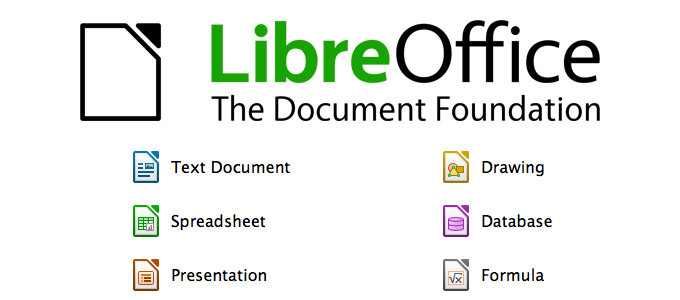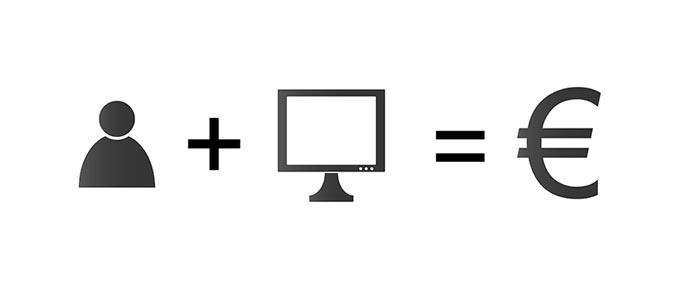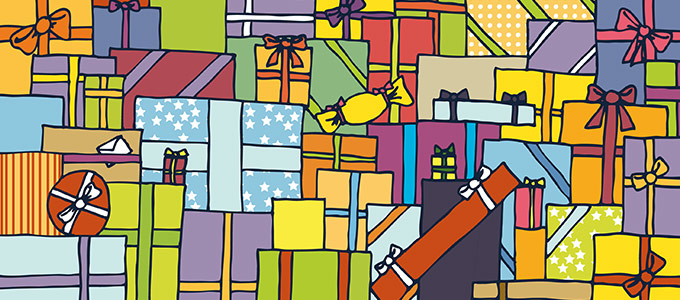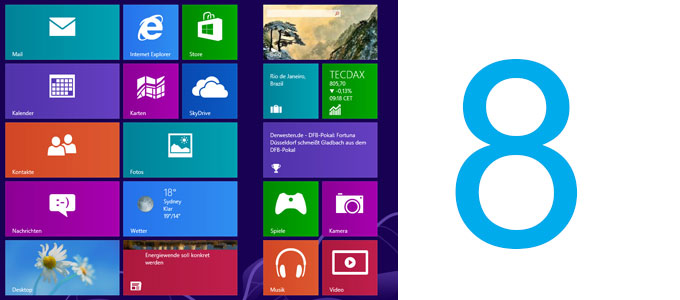Windows8 mit seiner Mischung aus klassischem Desktop und Kachel-Oberfläche mag nicht jedem gefallen. Eines muss man den Microsoft-Entwicklern aber lassen: Das Betriebssystem touchscreen-fähig zu machen, war mutig. Und ist zukunftsweisend – auch für die stationäre PC-Arbeit zu Hause oder im Büro. Trotzdem: Unterm Strich bietet das neue Windows8 Vor- wie Nachteile. Was überwiegt? Der Knackpunkt:Continue reading Touch-Apps auf Windows8: Wie sich die PC-Bedienung neu erfindet
Die ganz private Cloud (Teil 2): So richten Sie ruckzuck eine Fritz!Box-Datenwolke ein
Auf all die schönen Vorteile von Internet-Festplatten müssen Sie trotz Sicherheitsbedenken nicht verzichten – zumindest wenn Sie Ihr heimisches Funknetzwerk mit einer Fritz!Box betreiben. An diese Router lässt sich einfach eine USB-Festplatte andocken, auf die Sie von überall auf der Welt zugreifen können. Das Einrichten der Netzwerk-Festplatte und die Freigabe für den Internetzugriff sind inContinue reading Die ganz private Cloud (Teil 2): So richten Sie ruckzuck eine Fritz!Box-Datenwolke ein →
Open Source (Teil 1): LibreOffice 4.0 – eine echte Office-Alternative?
Man lehnt sich nicht weit aus dem Fenster, wenn man sagt, dass Microsoft Office die klare Nummer eins unter den Büroprogrammen ist. Und das nagelneue Office 2013 macht in Sachen Bedienung und Effizienz nochmal einen Riesenschritt nach vorne. Billig ist der Spaß allerdings nicht. Allein für die abgespeckte „Home & Business“-Version sind mindestens 200 EuroContinue reading Open Source (Teil 1): LibreOffice 4.0 – eine echte Office-Alternative? →
Virenschutz bei Windows8
Windows8 ist das erste Windows mit eingebautem Virenscanner. Ich habe mal geschaut, was dieser Virenscanner genau beinhaltet und ob er meines Erachtens nach ausreicht. Windows8 besitzt einen kostenlosen Viren- und Spywareschutz Defender und weitere neue Funktionen, die vor Attacken aus dem Web schützen. So prüft Windows8 zum Beispiel bei jedem Startvorgang, ob es sich nochContinue reading Virenschutz bei Windows8 →
Apple: Auf dem absteigenden Ast?
Ich mag Apple-Hardware. Inzwischen umfasst meine Sammlung: vier iPhones, zwei iPads, zwei Macbooks Pros und einen iPod. Ich schreibe hier bewusst „Apple-Hardware“ – weil ich die „Apple-Politik“, was etwa die Zensur, Produktionsbedingungen und Außendarstellung betrifft, nicht immer mag. Doch beschleicht mich das Gefühl, dass auch bei den Geräten langsam aber sicher der Lack absplittert. BerichteContinue reading Apple: Auf dem absteigenden Ast? →
Wie man sein Smartphone gegen Diebstahl schützt
Die Hälfte aller deutschen Handy-Nutzer hat mittlerweile ein Smartphone, rund 30 Millionen Menschen. Die Geräte sind leistungsfähig, aber auch nicht billig. Umso wichtiger ist ein sorgfältiger Umgang mit ihnen. Doch die Deutschen sind da etwas nachlässig: Jeder fünfte Smartphone-Besitzer verzichtet gänzlich auf Sicherheitsfunktionen, ergab eine Umfrage des IT-Verbands Bitkom. Dabei können bereits drei kleine SicherheitsfeaturesContinue reading Wie man sein Smartphone gegen Diebstahl schützt →
Office Trends von der CES 2013 in Las Vegas
Wie der Name schon sagt, steht auf der Consumer Electronics Show (CES) jedes Jahr im Januar in Las Vegas die Unterhaltungselektronik im Mittelpunkt. Alle Welt schaut auf die weltweit wohl größte Elektronikmesse. Zwischen Fernsehern und Blu-ray-Playern gab es auch einige Neuheiten zu entdecken, die bald schon im Arbeitsalltag ankommen dürften. Biegsame Displays, die sich ausrollenContinue reading Office Trends von der CES 2013 in Las Vegas →
Die ganz private Cloud – eine echte Alternative zu Dropbox & Co.
Eine Datenwolke ist ungemein praktisch, für viele kaum noch wegzudenken. Doch ein großer Zweifel plagt sowohl Geschäftsleute als auch Privatnutzer, egal ob es um interne Dokumente von Unternehmen oder Urlaubsfotos vom Strand geht: Befinden sich wichtige Daten nicht auf der eigenen Festplatte, sondern irgendwo im Internet, dann ist weder die Datensicherheit noch der Datenschutz gewährleistet.Continue reading Die ganz private Cloud – eine echte Alternative zu Dropbox & Co. →
Ein eigenes Blog erstellen (Teil 1): Kostenlos oder kostenpflichtig – welcher Blogtyp passt zu mir?
Die Zeiten, in denen nur IT-Spezialisten eine Internetseite erstellen konnten, sind lange vorbei. Mit dem Boom der Blogger im vergangenen Jahrzehnt vervielfachten sich die Möglichkeiten, eine Webpräsenz in Eigenregie zu realisieren. Alles wurde einfacher, umfangreicher und kostengünstiger. Und das eigene Blog fast schon zum Standardwerkzeug eines zeitgemäßen Online-Auftritts. Warum ein Blog auch für Firmen undContinue reading Ein eigenes Blog erstellen (Teil 1): Kostenlos oder kostenpflichtig – welcher Blogtyp passt zu mir? →
So nutzt man QR-Codes für seine Arbeit
Seit 2007 werden QR-Codes mehr und mehr in Deutschland verwendet. Der jüngere Bruder des Strich-Codes ist mittlerweile in der Werbung von keinem Plakat oder Flyer mehr wegzudenken. Aber auch im beruflichen Alltag können die quadratischen Symbole hilfreich sein. Wie funktioniert ein QR-Code? QR-Codes wurden in den 90er Jahren entwickelt – und zwar ursprünglich fürContinue reading So nutzt man QR-Codes für seine Arbeit →
Coffice – Arbeiten im öffentlichen Büro. Ein Selbstversuch
Wer weder Platz für ein Arbeitszimmer zu Hause hat noch ein eigenes Büro anmieten will, kann in vielen Städten auch so genannte Coworking Spaces nutzen. Dort kann man Arbeitsplätze in unterschiedlicher Ausstattung auf Zeit mieten. Ich habe mich einmal aus meinem Büro herausgewagt, um zwei Varianten auszuprobieren. Büroplatz samt Community-Feeling Der hippe Freiberufler, der inContinue reading Coffice – Arbeiten im öffentlichen Büro. Ein Selbstversuch →
Office-Trend 2013: das Ende des PC?
Der IT-Markt befindet sich im Umbruch. Nicht nur Windows 8 mit seiner optionalen Touch-Steuerung trägt dazu bei, dass der Markt kräftig in Bewegung gerät. Zuerst haben die Notebooks den PC von vielen Schreibtischen verdrängt, jetzt geht’s den praktischen Tragbaren selbst an den Kragen. Immer leistungsfähigere Smartphones und Tablet PCs laufen ihnen den Rang ab. IstContinue reading Office-Trend 2013: das Ende des PC? →
Das war 2012 – Teil 2: Software- und Onlinetrends
Im ersten Teil unseres Technik-Jahresrückblicks habe ich mich mit den neuen Geräten in 2012 beschäftigt. Heute geht es um Betriebssysteme, Services und Trends. Neue Betriebssysteme Die neuen Versionen warfen lange ihre Schatten voraus: Windows dominiert nach wie vor die Office-Welt, doch auch Apples neue Version von OS X (10.8, Mountain Lion) kam auf den Markt.Continue reading Das war 2012 – Teil 2: Software- und Onlinetrends →
Das war 2012 – Teil 1: die wichtigsten Gerätetrends
Das Jahr neigt sich dem Ende zu und wie in der rasanten IT-Welt nicht anders zu erwarten, ist in den vergangenen zwölf Monaten viel passiert – neue Geräte, Betriebssysteme und Trends. Heute gibt es noch einmal die wichtigsten Neuerungen im Bereich Geräte – und wie sie sich nach meiner Erfahrung in der Praxis bewährt haben.Continue reading Das war 2012 – Teil 1: die wichtigsten Gerätetrends →
Fünf Tipps für eine gelungene PowerPoint Präsentation
Präsentationen vor Kollegen oder Vorgesetzten sind auch immer so etwas wie ein Selbst-Test: Wie gut sind Sie vorbereitet, wie sieht es sprachlich aus, wie präsentieren Sie sich vor den anderen? Damit Ihr „Referat“ im Konzert mit der begleitenden PowerPoint Präsentation kein Reinfall wird, verrate ich Ihnen diesmal meine Lieblingstipps für eine gelungene optische Aufbereitung. SieContinue reading Fünf Tipps für eine gelungene PowerPoint Präsentation →
Frohes Fest! Witzige Geschenktipps für Kollegen
Überraschung! Weihnachten steht vor der Tür, und wie in jedem Jahr wollen wir unsere Lieblingskollegen mit schönen Geschenken überraschen – das ist gar nicht so einfach. Vielleicht ist ja bei meinen Geschenktipps fürs Büro etwas dabei. Wie rührend… Ich vermute, es ist in jedem Büro dasselbe Dilemma: Teelöffel sind rar, und wenn es welche gibt,Continue reading Frohes Fest! Witzige Geschenktipps für Kollegen →
Produkttest: Mousetrapper Advance
Wer viel mit dem Computer arbeitet, kennt das Problem: Die Bedienung der Maus über längere Zeiträume kann zu Gelenkbeschwerden und falscher Haltung führen. Aber es gibt ja Alternativen: Schmerzen, Versteifungen und durch das RSI-Syndrom (Repetitive Strain Injury) verursachte Beschwerden sollen zum Beispiel durch den Mousetrapper Advance vermieden werden. Eine genaue Produktbezeichnung gibt es für dasContinue reading Produkttest: Mousetrapper Advance →
Weihnachtsmärkte: Hochsaison für gebrannte Mandeln
Nächste Woche ist es wieder soweit, die alljährlichen Weihnachtsmärkte öffnen in ganz Deutschland ihre Pforten. Die Tradition der Weihnachtsmärkte geht auf Verkaufsmessen im späten Mittelalter zurück, auf denen sich die Bürger mit Fleisch, Kleidung und anderem winterlichen Bedarf eindecken konnten. Erst seit dem 18. Jahrhundert werden auf den Messen weihnachtliche Geschenke, Dekorationsartikel sowie Getränke undContinue reading Weihnachtsmärkte: Hochsaison für gebrannte Mandeln →
Alle 8-tung: das neue Windows8 ist da
Ich befürchte, ich werde langsam alt. Nach dem iPhone 5 und Office 2013 kann mich auch das neue Betriebssystem Windows8 von Microsoft nicht richtig begeistern – trotz schick überarbeiteter neuer Optik und vielen neuen Funktionen. Liegt das an mir? Oder zünden die Innovationen der großen Konzerne nicht mehr? Am besten, ich schaue dem meistverkauften BetriebssystemContinue reading Alle 8-tung: das neue Windows8 ist da →
Einkaufsratgeber: Bleistiftminen
Zu Beginn eines jeden Schuljahres werden Listen ausgeteilt, welche Bücher, Schulhefte und Schreibgeräte die Kinder anschaffen sollen. In meiner Schulzeit stand auf dieser Liste auch der gute alte Holzbleistift. Mal sollte dieser Härtegrad HB haben, mal 2H. Was auch immer das heißen sollte. Nach der Schule habe ich den Holzbleistift durch einen Druckbleistift, auch: Feinminenstift,Continue reading Einkaufsratgeber: Bleistiftminen →